

O Google Tradutor é uma ferramenta indispensável para quem deseja quebrar barreiras linguísticas, seja em viagens internacionais, ao aprender um novo idioma ou navegar por websites estrangeiros. Mas você sabia que essa ferramenta vai muito além da simples tradução de palavras? Com recursos inovadores e pouco conhecidos, o app Google Tradutor pode ser um aliado poderoso em diversas situações do dia a dia.
A seguir, vamos explorar dicas incríveis do app oficial do Google Tradutor que vão desde a tradução instantânea com a câmera até a transcrição de áudios em diferentes idiomas. Prepare-se para descobrir funcionalidades que vão facilitar ainda mais a sua vida e tornar a sua experiência com traduções mais eficiente e prática!
Uma das funcionalidades mais impressionantes do Google Tradutor é a capacidade de traduzir textos em tempo real usando a câmera do seu smartphone. Basta apontar a câmera para um texto em um idioma estrangeiro, e o aplicativo exibirá instantaneamente a tradução na tela.
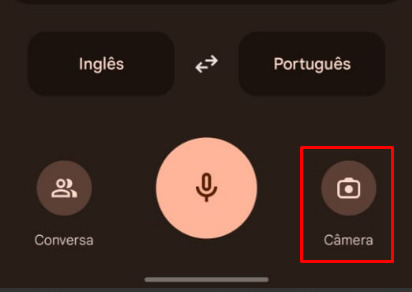
Essa função é extremamente útil para traduzir placas, cardápios de restaurantes e qualquer outro texto impresso durante viagens internacionais, tornando a comunicação e a compreensão muito mais simples e eficazes.
Não tem acesso à internet? Não tem problema! O Google Tradutor permite que você baixe idiomas no seu dispositivo para que possa traduzir palavras e frases mesmo sem uma conexão com a internet. Esse recurso é essencial para viagens internacionais, onde o acesso à internet pode ser limitado ou caro.
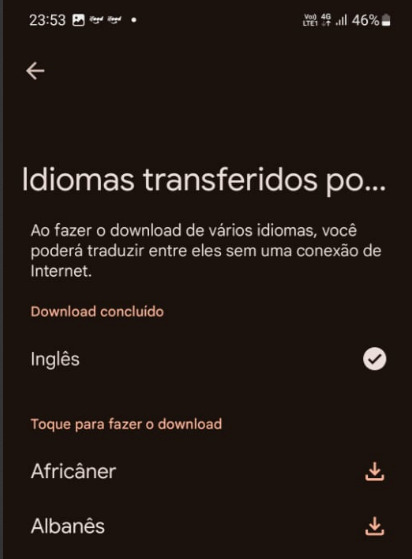
Para usar a tradução offline, basta baixar os pacotes de idiomas desejados nas configurações do aplicativo antes de sair de casa, garantindo assim acesso contínuo à tradução, independentemente da disponibilidade de conexão com a internet.
O Google Tradutor também é um aliado valioso na tradução de conversas em tempo real. Com o recurso de tradução de voz, é possível traduzir e entender conversas em idiomas diferentes instantaneamente.
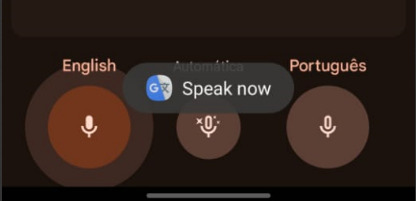
Basta selecionar os idiomas desejados e permitir que o aplicativo traduza o que está sendo dito. Essa funcionalidade é ideal para reuniões internacionais, entrevistas com pessoas que falam idiomas diferentes e qualquer situação em que a comunicação em diferentes idiomas seja necessária.
A transcrição de áudio é outro recurso valioso do Google Tradutor. Ele permite que você transcreva áudios de um idioma para outro em tempo real. Isso é particularmente útil para estudantes internacionais que assistem a aulas em um idioma estrangeiro ou para profissionais que precisam transcrever reuniões e conferências.
Para usar esse recurso, basta selecionar a opção de transcrição no aplicativo e escolher os idiomas de origem e destino.
Para quem utiliza o Google Tradutor no computador, a extensão para navegadores é um recurso que não pode ser deixado de lado. Com ela, você pode traduzir rapidamente páginas da web inteiras para o idioma de sua escolha com apenas um clique.
Isso facilita a navegação em sites estrangeiros, permitindo que você acesse conteúdos de todo o mundo sem barreiras linguísticas. Para utilizar, basta adicionar a extensão do Google Tradutor ao seu navegador preferido e começar a explorar a web global com facilidade.
Outra funcionalidade incrível do Google Tradutor é a capacidade de traduzir textos contidos em imagens pela versão do site. Isso é particularmente útil para traduzir capturas de tela, imagens de documentos e fotos que contenham texto.
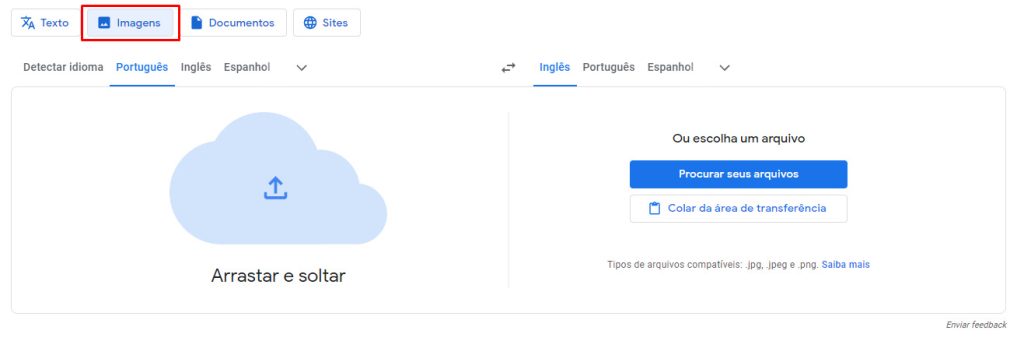
Basta fazer o upload da imagem no Google Tradutor, e ele fornecerá a tradução do texto contido na imagem, facilitando a compreensão de informações visuais em idiomas estrangeiros.
Para os usuários que preferem uma interface mais suave para os olhos, o Google Tradutor oferece a opção de modo escuro. Esse recurso, além de proporcionar maior conforto visual, também pode ajudar a economizar a bateria do seu dispositivo móvel.
Ativar o modo escuro é simples e pode ser feito diretamente nas configurações do aplicativo, garantindo uma experiência de uso mais agradável, especialmente em ambientes com pouca luz.
Aprimorar a pronúncia em um novo idioma é essencial, e o Google Tradutor está aqui para ajudar nisso também. O aplicativo oferece uma função que permite ouvir a pronúncia correta das palavras traduzidas.
Basta clicar no ícone de áudio após traduzir uma palavra ou frase, e o Google Tradutor fornecerá a pronúncia correta, ajudando você a melhorar suas habilidades linguísticas e a se comunicar com mais confiança em diferentes idiomas.
A integração do Google Tradutor com outros aplicativos pode facilitar muito a vida dos usuários. É possível, por exemplo, usar o recurso diretamente em aplicativos de mensagens para traduzir mensagens recebidas em idiomas estrangeiros. Além disso, alguns aplicativos de navegação e mapas também permitem a integração com o Google Tradutor, facilitando a compreensão de informações e instruções em viagens internacionais.
Por fim, mas não menos importante, o Google Tradutor também permite a tradução de documentos inteiros. Essa funcionalidade é extremamente útil para profissionais e estudantes que precisam traduzir documentos extensos em diferentes idiomas. Basta fazer o upload do documento no formato desejado, e o Google Tradutor cuidará do resto, fornecendo uma tradução precisa e confiável do documento inteiro.
***
O Google Tradutor é, sem dúvida, uma ferramenta essencial para a comunicação global e o aprendizado de idiomas. Com esses truques incríveis, você pode maximizar o uso do Google Tradutor e garantir que suas traduções sejam tão eficientes e precisas quanto possível. Explore essas funcionalidades e veja como o Google Tradutor pode ser um aliado valioso em sua jornada linguística e em suas aventuras pelo mundo!
Quer descobrir mais dicas e truques úteis para o seu dia a dia? Visite nosso blog Positivo Do Seu Jeito e explore um mundo de informações e conhecimentos que vão facilitar a sua vida!